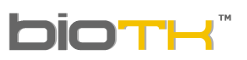 |
MANUAL DEL USUARIO
|
Fecha: 4 marzo 2017 |
PROPIEDADES DE LOS ÓRGANOS | ||
|
BioTK®
ofrece gran versatilidad en el manejo de los modelos, es posible
realizar cambios de color, dar transparencia, centrar el modelo u
ocultar órganos. | ||
Cambiar color y transparencia | ||
| BioTK®
permite modificar colores y transparencias en los órganos 3D.
Para hacer cambios de color y transparencias siga las siguientes
instrucciones: | ||
| ||
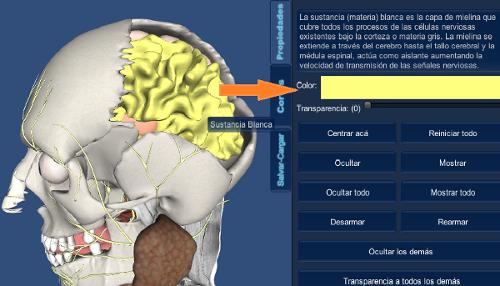 | ||
| ||
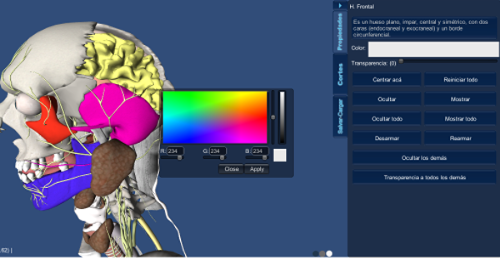 | ||
| ||
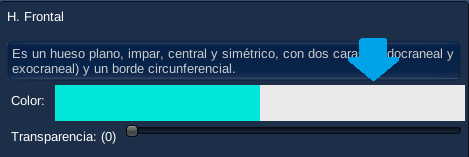 |
||
 Volver menú principal Volver menú principal |
||
| Las
siguientes opciones además de encontrarlas en la pestaña de
propiedades, también estan al hacer clic en el botón derecho del
ratón. |
||
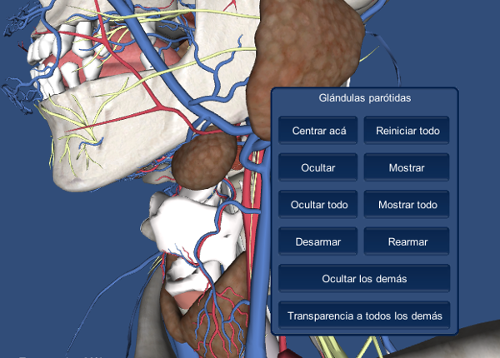 |
||
Centrar el modelo | ||
Si
durante una sesión interactiva desea centrar el modelo teniendo como eje un órgano, haga clic en el botón Centrar acá de la pestaña a de propiedades.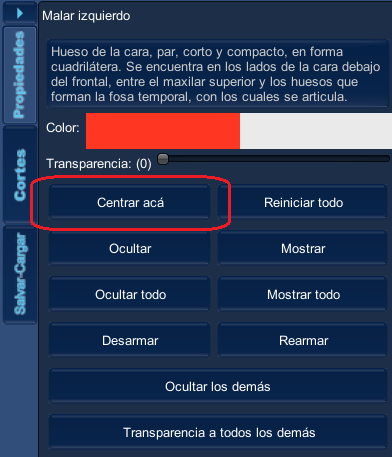 | ||
 Volver menú principal Volver menú principal |
||
Ocultar - mostrar | ||
Existen dos maneras para ocultar o mostrar órganos:
| ||
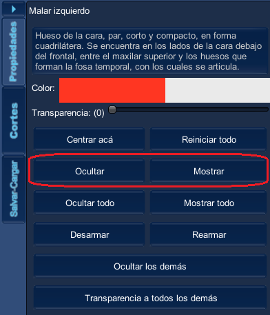 | ||
|
||
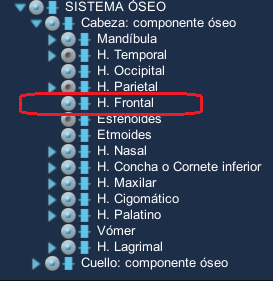 |
||
 Volver menú principal Volver menú principal |
||
Ocultar todo - Mostrar todo
Esta función permite desactivar o activar todos los órganos
simultáneamente, es bastante útil cuando se esta trabajando con cortes. |
||
Desarmar - Rearmar |
||
| Esta función permite separar un órgano(s) del grupo de óganos. 1.Seleccione el órgano o sistema que
desee separar en el ambiente 3D o en el explorador de órganos, haciendo
doble clic sobre él.
2.Haga clic en el botón de desarmar 3.Para volver el órgano a su posición inicial seleccionelo nuevamente y haga clic en rearmar.
|
||
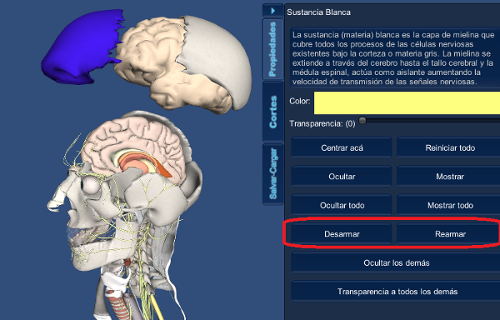 |
||
 Volver menú principal Volver menú principal |
||
| Ocultar los demás |
||
| Esta función permite ocultar todos los demás órganos distintos al seleccionado. 1.Seleccione el órgano en el ambiente 3D o en el explorador de órganos, haciendo doble clic sobre él.
2.Haga clic en el botón de Ocultar los demás. |
||
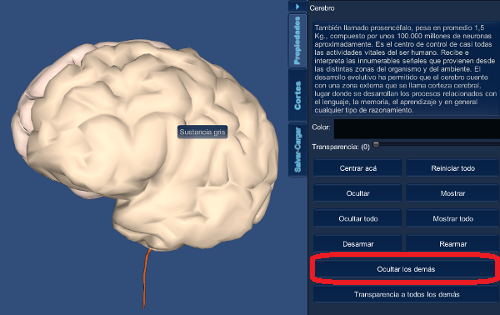 |
||
 Volver menú principal Volver menú principal |
||
Hacer transparentes todos los demás órganos | ||
| Esta
función permite volver transparentes todos los órganos distintos al
seleccionado. Resulta bastante útil cuando se quiere enfatizar un
órgano sin dejar de mostrar los demás. 1.Seleccione el órgano en el ambiente 3D o en el explorador de órganos, haciendo doble clic sobre él.
2.Haga clic en el botón de Transparencia a todos los demás. 3.Para
dar nuevamente opacidad a los órganos o sistemas haga
clic sobre ellos en el explorador de órganos
|
||
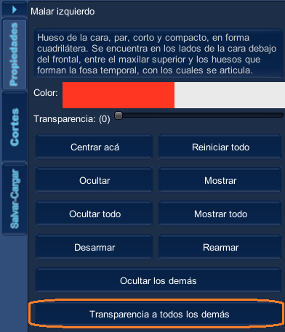 | ||
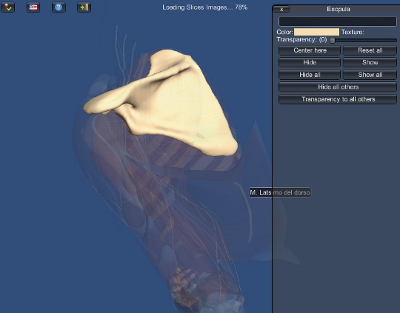 |
||
Reiniciar el modelo | ||
| Esta función permite volver al modelo inicial, con su posición y colores predeterminados. | ||
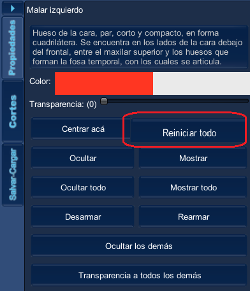 | ||
 Volver menú principal Volver menú principal |
||
| Copyright Numérica Ltda, todos los derechos reservados. www.numerica.com.co | ||